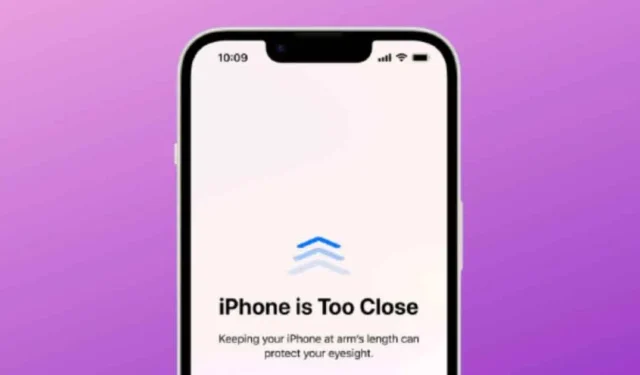
스마트폰이든 컴퓨터든 전자기기의 과도한 사용은 좋지 않습니다. 시간이 지남에 따라 우리는 이러한 장치에 익숙해지고 가장 중요한 일을 하는 것을 잊어버립니다. 스마트폰의 과도한 사용은 우리의 정신 건강에 영향을 미칠 뿐만 아니라 다양한 눈 문제를 야기합니다.
스마트폰 남용으로 인한 눈 문제의 두드러진 징후 중 하나는 눈의 피로입니다. 당신은 정기적으로 두통을 느끼기 시작하고 눈에 압력을 느끼게 될 것입니다. 이는 또한 근시라고 알려진 눈 질환이 발생할 위험을 증가시킵니다.
장시간 동안 iPhone을 너무 가까이서 보는 것과 관련된 눈 문제를 해결하기 위해 Apple은 Screen Distance라는 새로운 기능을 도입했습니다. 화면 거리는 iOS 17 및 iPadOS 17에서 볼 수 있는 기능이며 가족 공유 그룹의 13세 미만 어린이에게는 기본적으로 활성화되어 있습니다.
iPhone의 화면 거리란 무엇입니까?
화면 거리는 TrueDepth 카메라를 사용하여 장시간 동안 iPhone을 30cm보다 가까이 두는 경우를 감지하는 iOS 17 및 iPadOS 17의 독점 기능입니다.
이러한 이벤트가 발생하는 동안 이 기능이 작동하여 휴대폰을 더 멀리 옮기도록 경고합니다. 이 기능은 어린이가 건강한 시청 습관을 갖도록 장려하므로 어린이에게 매우 유용할 수 있습니다.
이는 근시 발병 위험을 줄여주기 때문에 모든 연령대에서 활성화하고 사용해야 하는 유용한 기능입니다.
iPhone에서 화면 거리를 활성화하는 방법은 무엇입니까?
iPhone에서 화면 거리를 활성화하는 것은 쉽습니다. iPhone이 iOS 17에서 실행되는지 확인해야 합니다. iPhone에서 화면 거리를 활성화하려면 아래 공유된 몇 가지 간단한 단계를 따르세요.
1. 시작하려면 iPhone에서 설정 앱을 여세요.
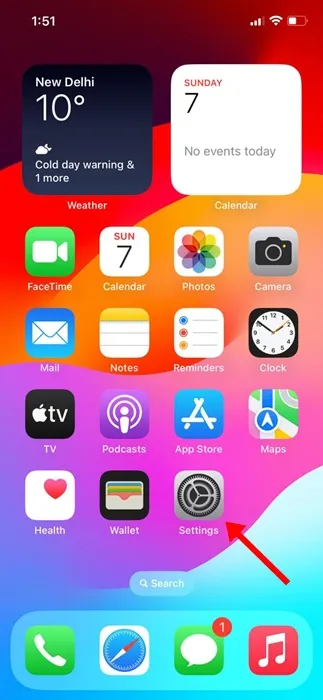
2. 설정 앱이 열리면 아래로 스크롤하여 화면 시간을 탭합니다.

3. 화면 시간에서 화면 거리를 탭하세요.
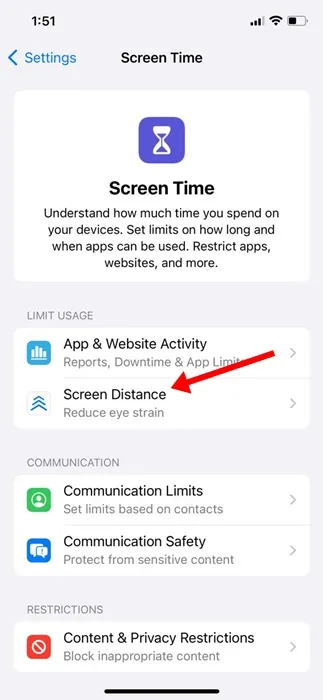
4. 화면 거리에서 계속 버튼을 탭하세요.
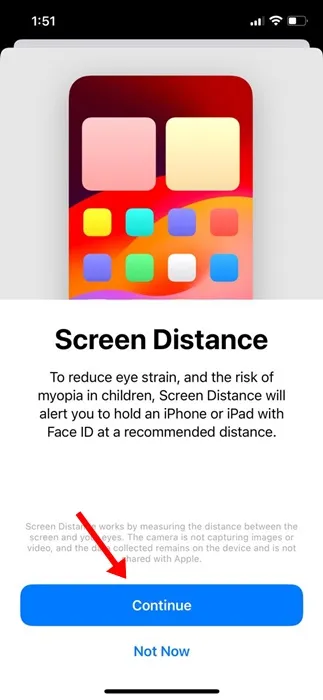
5. 이제 Screen Distance를 사용하는 방법을 보여주는 메시지가 표시됩니다. 이 기능을 켜려면 화면 거리 켜기를 탭하세요. 또는 활성화 화면 거리 토글을 활성화하세요.
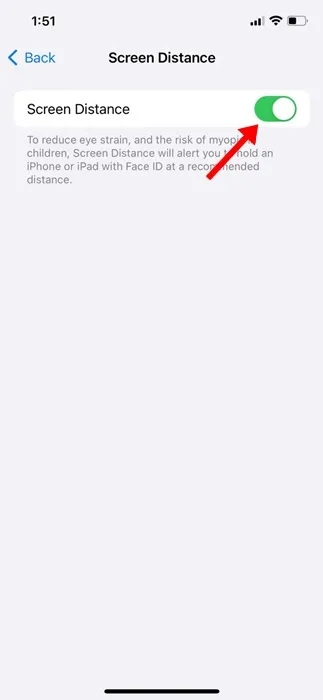
그게 다야! 그러면 iPhone에서 화면 거리가 활성화됩니다. iPadOS 17을 실행하는 iPad가 있는 경우 동일한 단계에 따라 화면 거리 기능을 활성화할 수 있습니다.
iPhone에서 화면 거리를 끄는 방법은 무엇입니까?
이 기능은 매우 유용하고 눈의 피로를 줄여준다고 여겨지지만 많은 사용자를 짜증나게 할 수 있습니다. 많은 사용자들은 이 기능이 기기에서 얼굴을 떼면 팝업이 나타나기 때문에 불편하다고 생각합니다.
따라서 화면 거리가 불필요하게 추가되었다고 생각되면 간단한 단계를 통해 해당 기능을 끌 수 있습니다. iPhone에서 화면 거리를 끄는 방법은 다음과 같습니다.
1. 시작하려면 iPhone에서 설정 앱을 여세요.
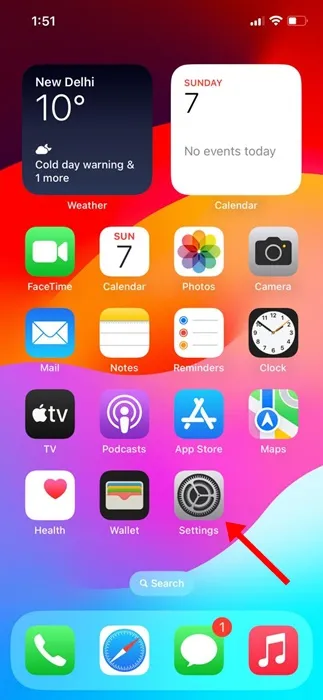
2. 설정 앱이 열리면 아래로 스크롤하여 기기 사용 시간을 탭하세요.
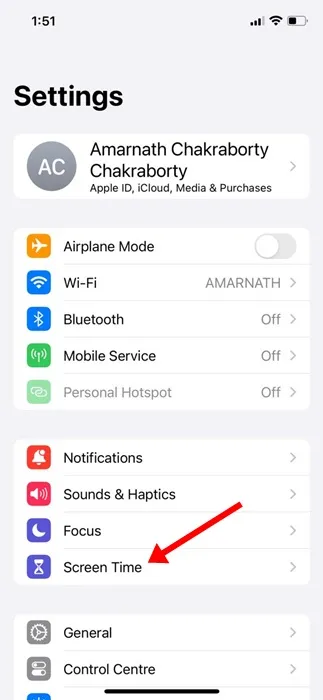
3. 화면 시간 화면에서 아래로 스크롤하여 화면 거리를 탭합니다.
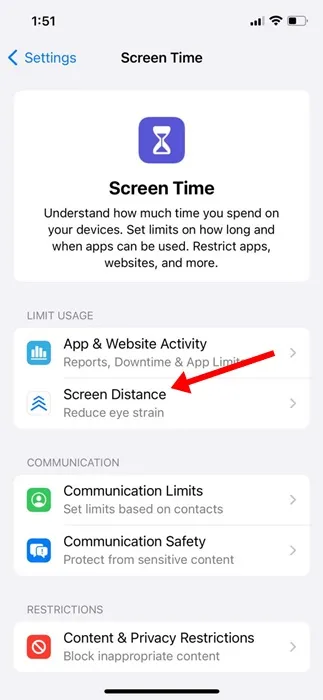
4. 다음 화면에서‘화면 거리’ 옵션을 끄세요.
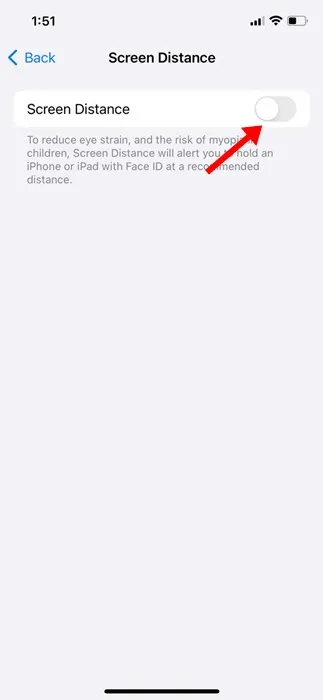
그게 다야! iPhone에서 화면 거리 기능을 비활성화하는 방법입니다.
따라서 이 가이드에서는 iPhone의 화면 거리가 무엇인지, 이 기능을 활성화하거나 비활성화하기 위해 수행할 수 있는 작업에 대해 설명합니다. iPhone의 화면 거리를 이해하는 데 도움이 더 필요하면 알려주십시오. 또한, 이 가이드가 도움이 된다면 친구들과 공유하는 것도 잊지 마세요.




답글 남기기